实用的电子签章制作步骤word版本
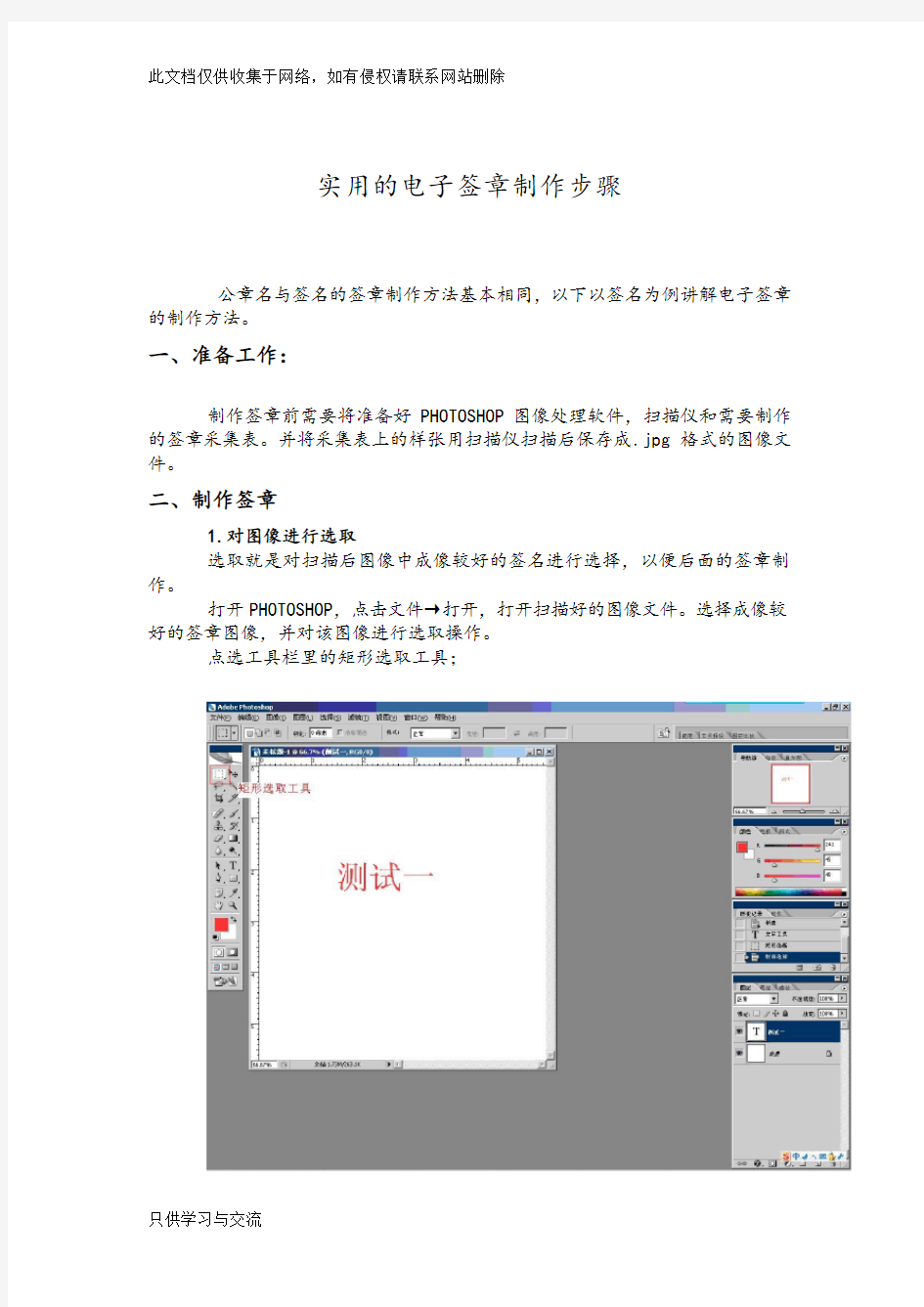

实用的电子签章制作步骤
公章名与签名的签章制作方法基本相同,以下以签名为例讲解电子签章的制作方法。
一、准备工作:
制作签章前需要将准备好PHOTOSHOP图像处理软件,扫描仪和需要制作的签章采集表。并将采集表上的样张用扫描仪扫描后保存成.jpg格式的图像文件。
二、制作签章
1.对图像进行选取
选取就是对扫描后图像中成像较好的签名进行选择,以便后面的签章制作。
打开PHOTOSHOP,点击文件→打开,打开扫描好的图像文件。选择成像较好的签章图像,并对该图像进行选取操作。
点选工具栏里的矩形选取工具;
对图像进行选取操作,此时备选的区域周围会变成虚线;
将选取的图像复制到新建的窗口中。
新建操作:文件→新建→确定。
注意在这里新建的时候在背景内容要选成透明。
2.对图像进行处理以到达最终的签章
在这里主要说明的是如何将签章中的空白区域删除,从而到达最终的签章
点击魔棒工具;
然后用魔棒点击测试一中的空白区域,此时选中的空白区域会以虚线表示;
点击键盘中的DELETE键删除此空白区域,并将其他空白区域以同样的方式操作;
在标题栏处单击鼠标右键,选择图像大小选项;
在图像大小选项中选中约束比例,如果是签名将高度改成55像素,如果是公章将高度改成160像素,点击确定;
相关主题
